PROGRAMA ESPECIAL DE FORMAÇÃO PEDAGÓGICA DE PROFESSORES PARA EDUCAÇÃO PROFISSIONAL MANUAL DO AMBIENTE VIRTUAL DE APRENDIZAGEM (AVA) TUTOR
|
|
|
- Ana Laura Antas Castelhano
- 6 Há anos
- Visualizações:
Transcrição
1 PROGRAMA ESPECIAL DE FORMAÇÃO PEDAGÓGICA DE PROFESSORES PARA EDUCAÇÃO PROFISSIONAL 2016 MANUAL DO AMBIENTE VIRTUAL DE APRENDIZAGEM (AVA) TUTOR
2 Neste manual você encontrará tutoriais para as ferramentas do Ambiente Virtual de Aprendizagem (AVA) que você, como tutor, irá utilizar para corrigir, dar feedbacks e enviar mensagens e comentários aos alunos. Clique sobre o tutorial que deseja acessar, no sumário, para ser direcionado à página referente. Sumário COMO NAVEGAR NO AMBIENTE VIRTUAL DE APRENDIZAGEM (AVA)... 2 COMO ATUALIZAR O PERFIL... 8 COMO LER E ENVIAR MENSAGENS COMO ACESSAR A BIBLIOTECA VIRTUAL DO CURSO COMO AVALIAR AS PARTICIPAÇÕES NO FÓRUM COMO AVALIAR ATIVIDADES DO TIPO QUESTIONÁRIO COMO AVALIAR ATIVIDADES DO TIPO ENVIO DE ARQUIVO COMO EXTRAIR RELATÓRIO DE ACOMPANHAMENTO DA TURMA... 33
3 Como navegar no Ambiente Virtual de Aprendizagem (AVA) 1. Digite o endereço eletrônico da plataforma na barra de endereço de seu navegador: 2. Na tela de acesso inicial, preencha os campos Nome do usuário e Senha, que se encontram do lado direito da página. Obs.: o Nome de usuário será o número de seu CPF e, caso seja seu primeiro acesso, a senha também será o número de seu CPF. Digite apenas os algarismos do documento, sem espaços, pontos ou hífen. Você poderá alterar sua senha futuramente. Caso encontre dificuldades para realizar o acesso, entre em contato com o suporte técnico através do cps@mstech.com.br ou pelo telefone
4 3. Para acessar o programa, clique sobre o curso Formação Pedagógica Em seguida, selecione a categoria Disciplinas. 3
5 5. Você visualizará a lista de disciplinas disponíveis de acordo com o calendário acadêmico. Clique sobre a disciplina que deseja acessar. 6. Ao acessar uma disciplina, você encontrará um menu lateral esquerdo, um menu lateral direito e os conteúdos da disciplina propriamente ditos na coluna central da tela. Um dos menus importantes que você tem a disposição é o Acesso rápido. Clique sobre ele para expandir seu conteúdo. Por meio deste menu, você poderá acessar rapidamente: a. o quadro de Notas da disciplina por aluno; b. o Fórum de dúvidas da disciplina; c. a Biblioteca do curso, contendo os materiais das aulas, documentos do curso, manuais, entre outros arquivos; d. a lista de suas atividades pendentes na disciplina, por meio do Acompanhamento do curso; e. o Calendário do curso; f. por fim, o Sistema acadêmico do Programa. 4
6 7. Observe que as disciplinas estão organizadas e subdivididas em aulas. Para acessá-las, você pode utilizar as abas no canto superior da página, ou clicar sobre o título da aula no percurso da disciplina, disponível na aba Organização. Importante: as aulas serão disponibilizadas semanalmente, de acordo com o calendário acadêmico do curso. 5
7 8. A programação das aulas, ou seja, o roteiro de leitura e atividades que o aluno deverá realizar, estará disponível por meio de ícones. Acesse a aba da aula para visualizar essa programação. Clique sobre os ícones para acessar cada atividade. 9. Você também pode acessar essas mesmas atividades na parte inferior da tela da aula, nas seções Atividades e Recursos, clicando sobre o título de cada uma. 6
8 10. Para acessar o conteúdo teórico da aula, clique sobre o ícone Leitura do Conteúdo ou sobre o título da aula na seção Recursos, na aba da aula correspondente. O conteúdo será aberto na tela e você poderá avançar as páginas utilizando o sumário, localizado no box de navegação lateral, ou por meio das setas. 7
9 Como atualizar o perfil Com a ferramenta perfil, você poderá atualizar seus dados pessoais, incluir sua foto e fazer uma apresentação pessoal para que os alunos, colegas tutores, e coordenadores conheçam um pouco mais sobre você. Para isso, siga as orientações a seguir: 1. Ao acessar o ambiente, selecione a opção Minhas configurações de perfil e, em seguida, clique em Modificar perfil, presente na barra de navegação à direita. 8
10 2. Serão exibidos diversos campos para preenchimento com seus dados pessoais, além de outras opções individuais. Observe que os campos marcados por um asterisco vermelho (*) são de preenchimento obrigatório. É importante que você confira se o seu endereço de e- mail está digitado corretamente (não use letras maiúsculas). 3. Dica: no campo Monitoramento do fórum, selecione a opção Sim, ponha em evidência as novas mensagens. Assim, você poderá visualizar a quantidade de postagens ainda não lidas sem ter que acessar o fórum correspondente. 9
11 4. No campo Descrição, descreva brevemente sua formação acadêmica e sua trajetória profissional. Poderá incluir, também, seus principais interesses, objetivos no curso, entre outras informações que deseje compartilhar com os colegas. 5. Para inserir sua foto no perfil, clique na opção Imagem do usuário e, no campo Nova imagem, clique em Adicionar. 10
12 6. Uma nova janela será aberta. Com a opção Enviar um arquivo selecionada no menu esquerdo, utilize o campo Anexo para selecionar, em seus arquivos pessoais, a imagem que deseja adicionar ao seu perfil. Observe que você deve possuir a imagem salva em seu computador. Após selecionar a imagem desejada em seus arquivos pessoais, clique em Abrir e, assim que a imagem for carregada, clique no botão Enviar este arquivo. 7. Para salvar todas as alterações em seu perfil, basta clicar em Atualizar perfil no final da página. 11
13 8. Em seguida, seu perfil atualizado será exibido. 12
14 Como ler e enviar mensagens 1. A ferramenta Mensagens permitirá que você veja as mensagens recebidas e envie mensagens a outros cursistas, tutores e orientadores. Você poderá acessá-la por meio da barra de navegação lateral ou pelo menu superior. 13
15 2. Você poderá visualizar as mensagens recebidas recentemente selecionando o menu Mensagens na barra de navegação lateral. Clique sobre o ícone do balão de fala ao lado do nome do autor da mensagem que deseja ler. 14
16 3. Além disso, ao realizar o login no ambiente você receberá notificações de novas mensagens logo na tela inicial do AVA. Clique em Ir para mensagens para visualizá-las. 4. Para enviar uma mensagem para um participante de sua turma, selecione o item Navegação no menu lateral esquerdo e, em seguida, clique em Participantes. 15
17 5. Serão listados todos os participantes da turma. Clique sobre o nome ou foto do usuário para quem deseja enviar uma mensagem. 6. Você acessará a página de perfil do usuário. Para enviar uma mensagem, clique sobre o item Enviar uma mensagem no final da tela. 16
18 7. Insira a mensagem no campo indicado e, em seguida, clique em Enviar mensagem. 8. Você também poderá enviar uma mensagem para mais de um participante ou até mesmo para sua turma toda de uma única vez. Para isso, basta selecionar os alunos desejados ou clicar em Selecionar tudo na tela de participantes da turma e, em seguida, selecionar Enviar uma mensagem no menu Com usuários selecionados. 17
19 9. Na tela seguinte, digite a mensagem desejada no campo Texto da mensagem. Na parte inferior da tela, você pode conferir os usuários selecionados que deverão receber a mensagem e, caso deseje, pode excluir um ou mais utilizando o botão Remover. Então, clique no botão Visualização para pré-visualizar a mensagem. 10. Após conferir a pré-visualização da mensagem, clique em Enviar mensagem para confirmar o envio. Caso necessite realizar alguma alteração antes do envio, clique em Atualizar. 18
20 Como acessar a biblioteca virtual do curso A biblioteca virtual é um repositório de materiais e documentos utilizados durante o curso. Você pode acessar a biblioteca para fazer o download dos materiais, textos e tutoriais a qualquer momento no decorrer do curso. 1. Acesse o item Acesso rápido, localizado na barra de navegação lateral. Em seguida, Clique em Biblioteca. 19
21 2. Você será redirecionado para a página da biblioteca. Ela está organizada em uma estrutura de pastas. Para acessar os materiais, clique sobre o ícone seta ao lado da pasta desejada e, em seguida, selecione o arquivo desejado para fazer o download. Importante: assim que uma aula for disponibilizada, seus materiais também serão publicados na biblioteca. 20
22 Como avaliar as participações no fórum Diferente das demais atividades do curso, a atribuição de notas e feedbacks referentes à participação dos cursistas nos fóruns de discussão não é realizada diretamente na ferramenta fórum, e sim em uma outra atividade publicada de forma oculta no Moodle. Ou seja, você deverá acompanhar as discussões, comentários e participações no fórum, porém as notas e comentários referentes serão atribuídos em outra atividade, visível apenas aos tutores. Veja a seguir como realizar essa avaliação. 1. Selecione o fórum para iniciar a avaliação. 21
23 2. Acesse o tópico principal do fórum para visualizar as mensagens enviadas, inserir comentários e interagir com os alunos. 3. Acompanhe as postagens do cursista que deseja avaliar e, após definir sua nota final, retorne para a página principal da aula correspondente e clique sobre a atividade de feedback e avaliação, localizada logo abaixo do fórum a ser avaliado. Observe que esta atividade estará oculta aos alunos, porém as notas e comentários atribuídos ficarão disponíveis no quadro de notas do cursista. 22
24 4. No item Sumário de avaliação, clique em Ver/Avaliar todos os envios para visualizar os alunos de sua turma. 5. A lista de alunos de sua turma será exibida. Clique no ícone Nota referente ao aluno que deseja avaliar. 23
25 6. No item Nota, digite a nota desejada no campo Nota de um total de 10. A seguir, digite o comentário de feedback da participação do aluno no campo Comentários. 7. Para finalizar a avaliação da participação no fórum, clique em Salvar mudanças. 24
26 Como avaliar atividades do tipo questionário 1. Selecione a atividade de questionário desejada para iniciar a avaliação. 2. Você visualizará o enunciado da atividade e algumas informações sobre o questionário, como o período em que estará aberto e o número de alunos que já realizaram a atividade. Clique sobre o item Tentativas para prosseguir com as avaliações. 25
27 3. Se desejar, você poderá modificar as informações que gostaria de visualizar no relatório da atividade (conforme destacado na imagem) e, em seguida, clicar em Mostrar relatório. 4. No relatório exibido, clique em Ainda não avaliado, localizado na coluna Avaliar, para iniciar a correção da atividade do aluno correspondente. Este item estará disponível somente para os alunos que já concluíram o questionário. 26
28 5. Você visualizará as respostas enviadas pelo aluno para cada uma das questões do questionário. Clique em Faça um comentário ou modifique a avaliação para avaliar a questão correspondente. 27
29 6. Uma nova janela será aberta, exibindo a resposta do aluno e a expectativa de resposta elaborada pelo(a) professor(a) autor(a) da disciplina. Após fazer a correção, insira o comentário de feedback no campo Comentário e a nota no campo Nota correspondente. Observe que o valor máximo da questão aparece ao lado do campo onde digitará a nota do aluno. 7. Para concluir e salvar a avaliação e seus comentários, clique no botão Gravar, localizado no final da janela. Importante: se você fechar a janela sem realizar este procedimento de gravar as modificações, perderá as notas e comentários inseridos. 8. Repita os procedimentos de 5 a 7 para corrigir as demais questões do questionário, caso este possua mais de um item. A nota final da atividade será a média das notas atribuídas para cada uma das questões. 28
30 Como avaliar atividades do tipo envio de arquivo 1. Selecione a atividade de envio de arquivo que deseja avaliar. 2. Você visualizará o enunciado da atividade e o Sumário de avaliação, que contém indicações como: a quantidade de tarefas enviadas pela sua turma, a quantidade de tarefas que ainda precisam de avaliação e o período em que a atividade estará aberta. Para avaliar as tarefas enviadas, clique em Ver/Avaliar todos os envios, localizado logo abaixo do Sumário de avaliação. 29
31 3. Será apresentada a lista de alunos de sua turma e, na coluna Status, uma indicação se o aluno enviou ou não a atividade. Quando o status da tarefa do aluno estiver como Enviado para avaliação, clique no campo Nota do aluno correspondente, localizado na coluna ao lado, para avaliar sua atividade. 4. Você visualizará informações sobre o status de envio do aluno e, no item Envio de arquivos, você encontrará o link para download do arquivo enviado para avaliação. 30
32 5. Logo abaixo do status de envio do aluno, você deverá digitar a nota do participante no campo Nota de um total de 10 e poderá inserir um comentário de feedback no campo Comentários. 6. Se desejar, você também poderá anexar arquivos para os alunos utilizando o campo Arquivos de feedback. Uma possibilidade é fazer comentários no próprio arquivo enviado pelo aluno e, após salvá-lo em seu computador, anexá-lo neste campo. 31
33 7. Para finalizar a avaliação da atividade do aluno, lembre-se de salvá-la clicando em Salvar mudanças. 8. Após inserir a nota do aluno, é importante que você selecione, na coluna Editar, a opção Impedir modificações no envio, de modo a impedir que o cursista possa editar o arquivo enviado e já avaliado. 32
34 Como extrair relatório de acompanhamento da turma 1. Selecione a disciplina em que deseja visualizar o relatório de acompanhamento da turma. 2. No item Administração, clique em Relatórios, localizado na barra de navegação lateral. 33
35 3. Para visualizar o andamento de sua turma em relação aos conteúdos e atividades da disciplina, clique em Andamento da atividade. 4. Será apresentado um relatório geral da turma, onde você poderá visualizar o acesso dos alunos às atividades do curso. Cada atividade do curso aparece em uma coluna, à direita da lista dos participantes da turma. Nestas colunas, os participantes receberão um sinal de check em cada atividade, conforme cumprirem os critérios descritos a seguir: Material da aula o participante deve acessar as páginas do conteúdo teórico da aula; Atividade de questionário o participante deve iniciar a tentativa do questionário. Observe que o cursista não necessita responder ao questionário para receber o check, basta acessar o questionário e iniciar a tentativa; Atividade de envio de arquivo o participante deve concluir a atividade, ou seja, enviar um arquivo para correção. Participação no fórum o participante deve acessar o fórum e publicar, pelo menos, um comentário. 34
36 5. Você também pode acompanhar os acessos mais recentes e períodos de inatividade dos alunos na disciplina. Para isso, basta acessar a página de participantes da turma selecionando o item Navegação no menu lateral esquerdo e, em seguida, clicando em Participantes. 35
37 6. Será exibida a lista de alunos de sua turma. Na última coluna, chamada Último acesso, você pode conferir há quanto tempo o participante não acessa a disciplina. Clicando sobre o título da coluna, você pode ordenar os participantes e conferir quais são os cursistas que há mais tempo não acessam a disciplina. Importante: esse dado refere-se ao acesso do usuário apenas na disciplina selecionada, de modo que um usuário pode estar ativo em uma disciplina, mas inativo em outra. 36
MANUAL DO AMBIENTE VIRTUAL DE APRENDIZAGEM. Instituto Bem Cuidar
 MANUAL DO AMBIENTE VIRTUAL DE APRENDIZAGEM Instituto Bem Cuidar Sumário 1. O Ambiente Virtual de Aprendizagem AVA... 3 1.1. Primeiro acesso... 3 1.2. Atualizando seu perfil... 5 1.2. Acessando os cursos...
MANUAL DO AMBIENTE VIRTUAL DE APRENDIZAGEM Instituto Bem Cuidar Sumário 1. O Ambiente Virtual de Aprendizagem AVA... 3 1.1. Primeiro acesso... 3 1.2. Atualizando seu perfil... 5 1.2. Acessando os cursos...
Sumário. 1. Ambiente virtual de aprendizagem (AVA) 6
 TUTORIAL DO AVA 4 Sumário 1. Ambiente virtual de aprendizagem (AVA) 6 1.1 Acesso à plataforma... 7 1.2 Perfil... 7 1.3 Iniciar o programa... 12 1.4 Acesso às disciplinas... 13 1.5 Desafios... 15 1.6 Atividades...
TUTORIAL DO AVA 4 Sumário 1. Ambiente virtual de aprendizagem (AVA) 6 1.1 Acesso à plataforma... 7 1.2 Perfil... 7 1.3 Iniciar o programa... 12 1.4 Acesso às disciplinas... 13 1.5 Desafios... 15 1.6 Atividades...
CURSOS A DISTÂNCIA UNIVERSIDADE FEDERAL DE OURO PRETO
 CURSOS A DISTÂNCIA UNIVERSIDADE FEDERAL DE OURO PRETO TUTORIAL PARA ALUNOS INTRODUÇÃO A UTILIZAÇÃO DA PLATAFORMA MOODLE OURO PRETO 2014 1 SUMÁRIO 1 ACESSANDO A PLATAFORMA... 03 2 DISCIPLINAS... 08 3 PERSONALIZANDO
CURSOS A DISTÂNCIA UNIVERSIDADE FEDERAL DE OURO PRETO TUTORIAL PARA ALUNOS INTRODUÇÃO A UTILIZAÇÃO DA PLATAFORMA MOODLE OURO PRETO 2014 1 SUMÁRIO 1 ACESSANDO A PLATAFORMA... 03 2 DISCIPLINAS... 08 3 PERSONALIZANDO
Manual Coleção Interativa Papel Professor Versão 2.5.3
 Manual Coleção Interativa Papel Professor / 33 Manual Coleção Interativa Papel Professor Versão 2.5.3 Manual Coleção Interativa Papel Professor 2/ 33 Manual Coleção Interativa ACESSAR A COLEÇÃO INTERATIVA...
Manual Coleção Interativa Papel Professor / 33 Manual Coleção Interativa Papel Professor Versão 2.5.3 Manual Coleção Interativa Papel Professor 2/ 33 Manual Coleção Interativa ACESSAR A COLEÇÃO INTERATIVA...
TUTORIAL PARA ALUNOS INTRODUÇÃO A UTILIZAÇÃO DA PLATAFORMA MOODLE MATEUS GERWING KOCHEM
 TUTORIAL PARA ALUNOS INTRODUÇÃO A UTILIZAÇÃO DA PLATAFORMA MOODLE MATEUS GERWING KOCHEM SUMÁRIO 1 ACESSANDO A PLATAFORMA... 02 2 DISCIPLINAS... 07 3 PERSONALIZANDO O SEU PERFIL... 09 4 PARTICIPANTES DA
TUTORIAL PARA ALUNOS INTRODUÇÃO A UTILIZAÇÃO DA PLATAFORMA MOODLE MATEUS GERWING KOCHEM SUMÁRIO 1 ACESSANDO A PLATAFORMA... 02 2 DISCIPLINAS... 07 3 PERSONALIZANDO O SEU PERFIL... 09 4 PARTICIPANTES DA
Manual Gerenciador de Aprendizagem Papel Professor Versão 2.5.3
 Manual GA, Papel Professor / 37 Manual Gerenciador de Aprendizagem Papel Professor Versão 2.5.3 Manual GA, Papel Professor 2/ 37 Manual Gerenciador de Aprendizagem ACESSAR O GERENCIADOR DE APRENDIZAGEM...
Manual GA, Papel Professor / 37 Manual Gerenciador de Aprendizagem Papel Professor Versão 2.5.3 Manual GA, Papel Professor 2/ 37 Manual Gerenciador de Aprendizagem ACESSAR O GERENCIADOR DE APRENDIZAGEM...
MANUAL DE NAVEGAÇÃO UNICURITIBA VIRTUAL PROFESSOR
 MANUAL DE NAVEGAÇÃO UNICURITIBA VIRTUAL PROFESSOR ACESSANDO O UNICURITIBA VIRTUAL Acesse o site do UNICURITIBA: http://unicuritiba.edu.br Clique no link Portal do Professor, que fica no canto superior
MANUAL DE NAVEGAÇÃO UNICURITIBA VIRTUAL PROFESSOR ACESSANDO O UNICURITIBA VIRTUAL Acesse o site do UNICURITIBA: http://unicuritiba.edu.br Clique no link Portal do Professor, que fica no canto superior
MANUAL DO PROFESSOR EAD AVA
 MANUAL DO PROFESSOR EAD AVA ACESSO RÁPIDO Contamos com a sua participação ativa durante todo o processo de aprendizagem, interagindo com os alunos, tutores/professores pela plataforma (AVA), familiarizando-se
MANUAL DO PROFESSOR EAD AVA ACESSO RÁPIDO Contamos com a sua participação ativa durante todo o processo de aprendizagem, interagindo com os alunos, tutores/professores pela plataforma (AVA), familiarizando-se
FÓRUM. Fórum AMBIENTE VIRTUAL DE APRENDIZAGEM TUTORIAL DO. Autor(es) Natália Regina de Souza Lima, Scarlat Pâmela Silva
 TUTORIAL DO FÓRUM AMBIENTE VIRTUAL DE APRENDIZAGEM Fórum Autor(es) Natália Regina de Souza Lima, Scarlat Pâmela Silva 1 1. O que é um Fórum 2. Como criar um Fórum de discussão 3. O que é uma linha de discussão
TUTORIAL DO FÓRUM AMBIENTE VIRTUAL DE APRENDIZAGEM Fórum Autor(es) Natália Regina de Souza Lima, Scarlat Pâmela Silva 1 1. O que é um Fórum 2. Como criar um Fórum de discussão 3. O que é uma linha de discussão
AMBIENTAÇÃO Plataforma TelEduc: ambiente de suporte para ensinoaprendizagem
 AMBIENTAÇÃO Plataforma TelEduc: ambiente de suporte para ensinoaprendizagem a distância - 2012 - Acessando o curso e alterando a senha Acessando o ambiente Seu primeiro acesso ao ambiente do curso deve
AMBIENTAÇÃO Plataforma TelEduc: ambiente de suporte para ensinoaprendizagem a distância - 2012 - Acessando o curso e alterando a senha Acessando o ambiente Seu primeiro acesso ao ambiente do curso deve
MANUAL DO PROFESSOR AMBIENTE VIRTUAL DE APRENDIZAEGEM
 MANUAL DO PROFESSOR AMBIENTE VIRTUAL DE APRENDIZAEGEM MANUAL DO PROFESSOR AMBIENTE VIRTUAL DE APRENDIZAGEM Ana Amélia de Souza Pereira Christien Lana Rachid Maio/2017 LISTA DE FIGURA Figura 1 - Página
MANUAL DO PROFESSOR AMBIENTE VIRTUAL DE APRENDIZAEGEM MANUAL DO PROFESSOR AMBIENTE VIRTUAL DE APRENDIZAGEM Ana Amélia de Souza Pereira Christien Lana Rachid Maio/2017 LISTA DE FIGURA Figura 1 - Página
CONHECENDO SUA SALA DE AULA VIRTUAL
 CONHECENDO SUA SALA DE AULA VIRTUAL Caro aluno, o caminho para sua SALA DE AULA VIRTUAL é através do site da Contec. Para acessá-la basta digitar o seguinte endereço contecead.com.br e inserir Login e
CONHECENDO SUA SALA DE AULA VIRTUAL Caro aluno, o caminho para sua SALA DE AULA VIRTUAL é através do site da Contec. Para acessá-la basta digitar o seguinte endereço contecead.com.br e inserir Login e
SISTEMA DE GESTÃO PEDAGÓGICA Manual do Professor
 SISTEMA DE GESTÃO PEDAGÓGICA Manual do Professor SISTEMA DE GESTÃO PEDAGÓGICA Versão 1.0 1. Cadastro no sistema - Acesse o sistema pelo endereço: http://www.professor.ms.gov.br. - Clique no link na parte
SISTEMA DE GESTÃO PEDAGÓGICA Manual do Professor SISTEMA DE GESTÃO PEDAGÓGICA Versão 1.0 1. Cadastro no sistema - Acesse o sistema pelo endereço: http://www.professor.ms.gov.br. - Clique no link na parte
Primeiro Bloco: Orientações quanto aos recursos de comunicação e interação disponíveis no AVA
 Primeiro Bloco: Orientações quanto aos recursos de comunicação e interação disponíveis no AVA 1. Como acessar o ambiente virtual? Acesse a página da Universidade FUMEC (www.fumec.br), e então clique no
Primeiro Bloco: Orientações quanto aos recursos de comunicação e interação disponíveis no AVA 1. Como acessar o ambiente virtual? Acesse a página da Universidade FUMEC (www.fumec.br), e então clique no
Esta primeira parte do manual do Moodle está destinada para orientações em como acessar o curso, atualizar o perfil e realizar as atividades.
 MANUAL DO ALUNO MOODLE Sanmia Shunn de Oliveira Jesus Costa 1 Walex Milto Martins dos Santos 2 PRIMEIRA PARTE Esta primeira parte do manual do Moodle está destinada para orientações em como acessar o curso,
MANUAL DO ALUNO MOODLE Sanmia Shunn de Oliveira Jesus Costa 1 Walex Milto Martins dos Santos 2 PRIMEIRA PARTE Esta primeira parte do manual do Moodle está destinada para orientações em como acessar o curso,
Essa é a sua página inicial. Na sua barra superior, você encontra um menu de navegação, vamos conhecer na sequência cada um deles.
 Bem Vindo ao seu novo Ambiente Virtual de Aprendizagem! Vamos saber mais como utilizar essa poderosa ferramenta para que você a aproveite ao máximo durante os seus estudos. TUTORIAL GERAL Visão geral do
Bem Vindo ao seu novo Ambiente Virtual de Aprendizagem! Vamos saber mais como utilizar essa poderosa ferramenta para que você a aproveite ao máximo durante os seus estudos. TUTORIAL GERAL Visão geral do
Sibele Loss Edimara Heis
 Sibele Loss Edimara Heis 2016 TUTORIAL ETC Tela Inicial É a primeira tela que aparece ao se logar no sistema. Nesta tela encontram se as funcionalidades do ETC (Notificações, Documentos, Biblioteca, Mensagens,
Sibele Loss Edimara Heis 2016 TUTORIAL ETC Tela Inicial É a primeira tela que aparece ao se logar no sistema. Nesta tela encontram se as funcionalidades do ETC (Notificações, Documentos, Biblioteca, Mensagens,
TUTORIAL. I - Para acesso ao AVA Ambiente Virtual de Aprendizagem via navegador
 TUTORIAL I - Para acesso ao AVA Ambiente Virtual de Aprendizagem via navegador-----------------------------------------------------------------0 II Para acesso ao AVA Ambiente Virtual de Aprendizagem via
TUTORIAL I - Para acesso ao AVA Ambiente Virtual de Aprendizagem via navegador-----------------------------------------------------------------0 II Para acesso ao AVA Ambiente Virtual de Aprendizagem via
Visão geral do ambiente. Essa é a sua página inicial. No bloco lateral, você encontra um menu de navegação.
 Bem Vindo ao seu novo Ambiente Virtual de Aprendizagem! Vamos saber mais como utilizar essa poderosa ferramenta para que você a aproveite ao máximo durante os seus estudos. TUTORIAL GERAL Visão geral do
Bem Vindo ao seu novo Ambiente Virtual de Aprendizagem! Vamos saber mais como utilizar essa poderosa ferramenta para que você a aproveite ao máximo durante os seus estudos. TUTORIAL GERAL Visão geral do
Instituto de Ensino Superior de Rio Verde - IESRIVER SEMIPRESENCIAL MANUAL DO ALUNO SEMIPRESENCIAL MANUAL DO ALUNO MOODLE
 SEMIPRESENCIAL MANUAL DO ALUNO MOODLE - SUMÁRIO - 1. PARA ACESSAR A SALA VIRTUAL... 3 2. MINHA PÁGINA INICIAL... 4 3. MODIFICAR PERFIL... 5 4. CONFIGURAÇÕES DE MENSAGENS... 5 4.1. Enviando mensagens para
SEMIPRESENCIAL MANUAL DO ALUNO MOODLE - SUMÁRIO - 1. PARA ACESSAR A SALA VIRTUAL... 3 2. MINHA PÁGINA INICIAL... 4 3. MODIFICAR PERFIL... 5 4. CONFIGURAÇÕES DE MENSAGENS... 5 4.1. Enviando mensagens para
MANUAL DO ALUNO PORTAL UNIVERSITÁRIO - UniMB Sanmia Shunn de Oliveira Jesus Costa 1 Walex Milto Martins dos Santos 2
 MANUAL DO ALUNO PORTAL UNIVERSITÁRIO - UniMB Sanmia Shunn de Oliveira Jesus Costa 1 Walex Milto Martins dos Santos 2 O manual do aluno apresenta as orientações de como acessar o curso, atualizar o perfil
MANUAL DO ALUNO PORTAL UNIVERSITÁRIO - UniMB Sanmia Shunn de Oliveira Jesus Costa 1 Walex Milto Martins dos Santos 2 O manual do aluno apresenta as orientações de como acessar o curso, atualizar o perfil
Essa é a sua página inicial. Na sua barra superior, você encontra um menu de navegação, vamos conhecer na sequência cada um deles.
 Bem vindo ao seu novo Ambiente Virtual de Aprendizagem! Vamos saber mais como utilizar essa poderosa ferramenta para que você a aproveite ao máximo durante o seu trabalho! TUTORIAL GERAL Visão geral do
Bem vindo ao seu novo Ambiente Virtual de Aprendizagem! Vamos saber mais como utilizar essa poderosa ferramenta para que você a aproveite ao máximo durante o seu trabalho! TUTORIAL GERAL Visão geral do
MANUAL OPERACIONAL DO AVA-EaD/Unil
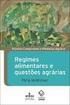 MANUAL OPERACIONAL DO AVA-EaD/Unil São Paulo Agosto de 2016 FUNDAÇÃO EDITORA DA UNESP Jézio Hernani Bomfim Gutierre Diretor-Presidente e Coordenador Geral dos Cursos de Formação a Distância Comissão Consultiva
MANUAL OPERACIONAL DO AVA-EaD/Unil São Paulo Agosto de 2016 FUNDAÇÃO EDITORA DA UNESP Jézio Hernani Bomfim Gutierre Diretor-Presidente e Coordenador Geral dos Cursos de Formação a Distância Comissão Consultiva
Guia de Utilização do Ambiente Virtual de Aprendizagem AVA-EFAP CURSISTA
 Guia de Utilização do Ambiente Virtual de Aprendizagem AVA-EFAP CURSISTA Escola de Formação e Aperfeiçoamento de Professores do Estado de São Paulo Sumário Introdução... 3 1. Apresentando o AVA-EFAP...
Guia de Utilização do Ambiente Virtual de Aprendizagem AVA-EFAP CURSISTA Escola de Formação e Aperfeiçoamento de Professores do Estado de São Paulo Sumário Introdução... 3 1. Apresentando o AVA-EFAP...
1 O QUE É O AMBIENTE UNIVATES VIRTUAL?
 MANUAL DO ALUNO Caro aluno, O Univates Virtual é um espaço de estudo e de relacionamento. Através dele você pode trocar ideias com os colegas de curso mesmo não estando na Univates, organizar e realizar
MANUAL DO ALUNO Caro aluno, O Univates Virtual é um espaço de estudo e de relacionamento. Através dele você pode trocar ideias com os colegas de curso mesmo não estando na Univates, organizar e realizar
ACESSANDO O EADFASA. Passo a passo para acadêmicos. Núcleo de Educação a Distância - NEAD
 ACESSANDO O EADFASA Passo a passo para acadêmicos Núcleo de Educação a Distância - NEAD Índice Primeiro acesso Troca de senha Acessando a sala virtual Respondendo a um fórum Abertura / Leitura de Arquivos
ACESSANDO O EADFASA Passo a passo para acadêmicos Núcleo de Educação a Distância - NEAD Índice Primeiro acesso Troca de senha Acessando a sala virtual Respondendo a um fórum Abertura / Leitura de Arquivos
Ao selecionar o seu curso, aparecerá a página principal contendo as informações e as atividades disponíveis.
 COMO PARTICIPAR DO CURSO Ao selecionar o seu curso, aparecerá a página principal contendo as informações e as atividades disponíveis. Na parte superior da tela há uma barra de navegação que indica sua
COMO PARTICIPAR DO CURSO Ao selecionar o seu curso, aparecerá a página principal contendo as informações e as atividades disponíveis. Na parte superior da tela há uma barra de navegação que indica sua
Prezado Aluno, Preparamos este guia rápido, contendo orientações para você explorar e praticar as funções básicas disponíveis.
 1 Prezado Aluno, Bem-vindo ao ambiente virtual destinado às comunidades de suas disciplinas. Trata-se da plataforma Moodle, criada para disponibilizar a você um espaço colaborativo, com recursos interessantes
1 Prezado Aluno, Bem-vindo ao ambiente virtual destinado às comunidades de suas disciplinas. Trata-se da plataforma Moodle, criada para disponibilizar a você um espaço colaborativo, com recursos interessantes
GUIA RÁPIDO PARA UTILIZAÇÃO DO EDMODO
 MINISTÉRIO DA EDUCAÇÃO UNIVERSIDADE TECNOLÓGICA FEDERAL DO PARANÁ DISCIPLINA: LINGUAGEM E TECNOLOGIA TURMA: S91 PROF.ª: DR.ª PAULA ÁVILA NUNES GUIA RÁPIDO PARA UTILIZAÇÃO DO EDMODO MENU Como acessar o
MINISTÉRIO DA EDUCAÇÃO UNIVERSIDADE TECNOLÓGICA FEDERAL DO PARANÁ DISCIPLINA: LINGUAGEM E TECNOLOGIA TURMA: S91 PROF.ª: DR.ª PAULA ÁVILA NUNES GUIA RÁPIDO PARA UTILIZAÇÃO DO EDMODO MENU Como acessar o
TUTORIAL PLATAFORMA WEBAULA: ACESSO CPF
 TUTORIAL PLATAFORMA WEBAULA: ACESSO CPF Tutorial 1. ACESSANDO O AMBIENTE VIRTUAL DE APRENDIZAGEM... 3 2. ACESSANDO O TREINAMENTO PRESENCIAL PARA RESPONDER A AVALIAÇÃO DE REAÇÃO 3 3. ACESSANDO O CERTIFICADO
TUTORIAL PLATAFORMA WEBAULA: ACESSO CPF Tutorial 1. ACESSANDO O AMBIENTE VIRTUAL DE APRENDIZAGEM... 3 2. ACESSANDO O TREINAMENTO PRESENCIAL PARA RESPONDER A AVALIAÇÃO DE REAÇÃO 3 3. ACESSANDO O CERTIFICADO
Treinamento Plataforma NearYou. Faculdade São Luis Jaboticabal
 Treinamento Plataforma NearYou Faculdade São Luis Jaboticabal Sumário Web Site www.saoluis.br Entrada (login) Tela principal Turmas Atuais Tela de Entrada Quadro de avisos Fórum Chat Meus Recursos Conteúdo
Treinamento Plataforma NearYou Faculdade São Luis Jaboticabal Sumário Web Site www.saoluis.br Entrada (login) Tela principal Turmas Atuais Tela de Entrada Quadro de avisos Fórum Chat Meus Recursos Conteúdo
MOODLE 3.2 MÓDULO BÁSICO EM CONSTRUÇÃO
 MANUAL PASSO A PASSO DO MOODLE 3.2 MÓDULO BÁSICO EM CONSTRUÇÃO SETEMBRO/2017 1 ACESSE O SISTEMA MOODLE Para acessar o Moodle você deverá ter um computador ou dispositivo com acesso à internet. E deverá
MANUAL PASSO A PASSO DO MOODLE 3.2 MÓDULO BÁSICO EM CONSTRUÇÃO SETEMBRO/2017 1 ACESSE O SISTEMA MOODLE Para acessar o Moodle você deverá ter um computador ou dispositivo com acesso à internet. E deverá
TUTORIAL PLATAFORMA PHILA - ALUNO CURSOS NESCON / GRUPO B
 TUTORIAL PLATAFORMA PHILA - ALUNO CURSOS NESCON / GRUPO B Sumário 1 Acessar Plataforma Phila... 1 2 Autenticação... 3 2.1 Nescon... 4 2.2 Criar conta... 5 2.3 Autenticação Nescon... 8 2.4 Autenticação
TUTORIAL PLATAFORMA PHILA - ALUNO CURSOS NESCON / GRUPO B Sumário 1 Acessar Plataforma Phila... 1 2 Autenticação... 3 2.1 Nescon... 4 2.2 Criar conta... 5 2.3 Autenticação Nescon... 8 2.4 Autenticação
Guia de Utilização do Ambiente Virtual de Aprendizagem AVA-EFAP CURSISTA
 Guia de Utilização do Ambiente Virtual de Aprendizagem AVA-EFAP CURSISTA Escola de Formação e Aperfeiçoamento de Professores do Estado de São Paulo Sumário Introdução... 3 1. Apresentando o AVA-EFAP...
Guia de Utilização do Ambiente Virtual de Aprendizagem AVA-EFAP CURSISTA Escola de Formação e Aperfeiçoamento de Professores do Estado de São Paulo Sumário Introdução... 3 1. Apresentando o AVA-EFAP...
Bem-vindo ao Manual de Navegação do Portal do Fornecedor Vale.
 Bem-vindo ao Manual de Navegação do Portal do Fornecedor Vale. Treinamento para o Perfil Administrador Fornecedor Desenvolvido por Vale e Accenture I 2016 1. Introdução ao Perfil Administrador 2. Configuração
Bem-vindo ao Manual de Navegação do Portal do Fornecedor Vale. Treinamento para o Perfil Administrador Fornecedor Desenvolvido por Vale e Accenture I 2016 1. Introdução ao Perfil Administrador 2. Configuração
Núcleo EAD Tutorial TUTORIAL AMBIENTE VIRTUAL DE APRENDIZADO - AVA
 TUTORIAL AMBIENTE VIRTUAL DE APRENDIZADO - AVA 1 1. Tutorial Ambiente Virtual EAD O tutorial do ambiente virtual tem o intuito de abordar e solucionar problemas que venham a existir sobre os seguintes
TUTORIAL AMBIENTE VIRTUAL DE APRENDIZADO - AVA 1 1. Tutorial Ambiente Virtual EAD O tutorial do ambiente virtual tem o intuito de abordar e solucionar problemas que venham a existir sobre os seguintes
1. Como faço para acessar o AVA - Ambiente Virtual de
 MANUAL AVA ACESSO RÁPIDO Contamos com a sua participação ativa durante todo o processo de aprendizagem, interagindo com os colegas, tutores/professores pela plataforma (AVA), familiarizando-se na sala
MANUAL AVA ACESSO RÁPIDO Contamos com a sua participação ativa durante todo o processo de aprendizagem, interagindo com os colegas, tutores/professores pela plataforma (AVA), familiarizando-se na sala
MANUAL DE UTILIZAÇÃO DO SISTEMA ON LINE DE CONTROLE ACADÊMICO GRADUAÇÃO
 MANUAL DE UTILIZAÇÃO DO SISTEMA ON LINE DE CONTROLE ACADÊMICO GRADUAÇÃO 2013/1 1 SUMÁRIO 1. ACESSANDO O SISTEMA ON LINE... 3 2. TELA INCIAL... 4 3. MENUS... 4 3.1 Calendário Acadêmico... 5 3.2 Arquivos
MANUAL DE UTILIZAÇÃO DO SISTEMA ON LINE DE CONTROLE ACADÊMICO GRADUAÇÃO 2013/1 1 SUMÁRIO 1. ACESSANDO O SISTEMA ON LINE... 3 2. TELA INCIAL... 4 3. MENUS... 4 3.1 Calendário Acadêmico... 5 3.2 Arquivos
MINISTÉRIO DA DEFESA EXÉRCITO BRASILEIRO COLÉGIO MILITAR DE BRASÍLIA
 MINISTÉRIO DA DEFESA EXÉRCITO BRASILEIRO COLÉGIO MILITAR DE BRASÍLIA Brasília - 2016 1 Sumário 1. Acesso à plataforma 04 2. Cadastramento nas disciplinas 04 3. Edição do perfil 05 4. Envio de mensagens
MINISTÉRIO DA DEFESA EXÉRCITO BRASILEIRO COLÉGIO MILITAR DE BRASÍLIA Brasília - 2016 1 Sumário 1. Acesso à plataforma 04 2. Cadastramento nas disciplinas 04 3. Edição do perfil 05 4. Envio de mensagens
A ferramenta wiki dentro da Plataforma Moodle funciona como um aplicativo que permite a redação e edição coletiva de textos e hipertextos.
 Criando wiki A ferramenta wiki dentro da Plataforma Moodle funciona como um aplicativo que permite a redação e edição coletiva de textos e hipertextos. Basicamente, a página wiki é um local onde todos
Criando wiki A ferramenta wiki dentro da Plataforma Moodle funciona como um aplicativo que permite a redação e edição coletiva de textos e hipertextos. Basicamente, a página wiki é um local onde todos
Guia do Aluno. Campo Grande MS
 2015 Guia do Aluno Campo Grande MS Sumário Acesso ao Ambiente Virtual de Ensino e Aprendizagem (AVEA)... 2 Acesso ao curso... 3 Acesso aos Módulos... 4 Acesso as disciplinas... 5 Trilha de Aprendizagem...
2015 Guia do Aluno Campo Grande MS Sumário Acesso ao Ambiente Virtual de Ensino e Aprendizagem (AVEA)... 2 Acesso ao curso... 3 Acesso aos Módulos... 4 Acesso as disciplinas... 5 Trilha de Aprendizagem...
Ambiente Virtual de Aprendizagem (AVA)
 Ambiente Virtual de Aprendizagem (AVA) Ultimamente o ensino a distância tem ganhado grande destaque em todo pais, por proporcionar capacitação a pessoas que não tem acesso ao ensino presencial. Esta proposta
Ambiente Virtual de Aprendizagem (AVA) Ultimamente o ensino a distância tem ganhado grande destaque em todo pais, por proporcionar capacitação a pessoas que não tem acesso ao ensino presencial. Esta proposta
Ferramentas Sala de Aula
 Ferramentas Sala de Aula O ambiente onde o aluno estuda, da mesma forma que em um ambiente presencial, é chamado de sala de aula, nesse ambiente poderão ser habilitadas ferramentas de comunicação e colaboração,
Ferramentas Sala de Aula O ambiente onde o aluno estuda, da mesma forma que em um ambiente presencial, é chamado de sala de aula, nesse ambiente poderão ser habilitadas ferramentas de comunicação e colaboração,
Essa é a sua página inicial. Na sua barra lateral, você encontra um menu de navegação, vamos conhecer na sequência cada um deles.
 Bem vindo ao seu novo Ambiente Virtual de Aprendizagem! Vamos saber mais como utilizar essa poderosa ferramenta para que você a aproveite ao máximo durante o seu trabalho! TUTORIAL GERAL Visão geral do
Bem vindo ao seu novo Ambiente Virtual de Aprendizagem! Vamos saber mais como utilizar essa poderosa ferramenta para que você a aproveite ao máximo durante o seu trabalho! TUTORIAL GERAL Visão geral do
Manual de Cotação. Índice ÍNDICE
 Índice ÍNDICE Nova cotação... 01 Editar / Reenviar... 08 Verificar andamento... 09 Interrompidos... 12 Visulizar Pedidos... 13 Ver Responsáveis... 16 Exibir Relatórios... 17 Mensagens... 20 Alterar login
Índice ÍNDICE Nova cotação... 01 Editar / Reenviar... 08 Verificar andamento... 09 Interrompidos... 12 Visulizar Pedidos... 13 Ver Responsáveis... 16 Exibir Relatórios... 17 Mensagens... 20 Alterar login
Tutorial para o aluno Moodle
 ÍNDICE Introdução... 03 Acesso ao Moodle... 04 Acesso ao curso e ao material... 05 Utilizando a barra de navegação... 07 Atividades... 08 Inserindo imagem na atividade... 11 Enviando e recebendo mensagens...
ÍNDICE Introdução... 03 Acesso ao Moodle... 04 Acesso ao curso e ao material... 05 Utilizando a barra de navegação... 07 Atividades... 08 Inserindo imagem na atividade... 11 Enviando e recebendo mensagens...
UNIVERSIDADE FEDERAL DE MATO GROSSO
 Av. Fernando Correa da Costa, nª 2367 Cidade Universitária - 78060-900 - MT TUTORIAL COMO SUBMETER RESUMO NA IX MOSTRA DE EXTENSÃO Av. Fernando Correa da Costa, nª 2367 Cidade Universitária - 78060-900
Av. Fernando Correa da Costa, nª 2367 Cidade Universitária - 78060-900 - MT TUTORIAL COMO SUBMETER RESUMO NA IX MOSTRA DE EXTENSÃO Av. Fernando Correa da Costa, nª 2367 Cidade Universitária - 78060-900
TUTORIAL. Fórum dediscussão. (papelestudante) AVA/UNESP. (versão3.3)
 TUTORIAL Fórum dediscussão (papelestudante) AVA/UNESP (versão3.3) Livro Moodle/UNESP (versão 3.3) UNIVERSIDADE ESTADUAL PAULISTA Júlio de Mesquita Filho Reitor Sandro Roberto Valentini Vice-Reitora Sérgio
TUTORIAL Fórum dediscussão (papelestudante) AVA/UNESP (versão3.3) Livro Moodle/UNESP (versão 3.3) UNIVERSIDADE ESTADUAL PAULISTA Júlio de Mesquita Filho Reitor Sandro Roberto Valentini Vice-Reitora Sérgio
TUTORIAL PLATAFORMA PHILA - ALUNO CURSOS NESCON / GRUPO A
 TUTORIAL PLATAFORMA PHILA - ALUNO CURSOS NESCON / GRUPO A Tutorial Plataforma Phila Curso Nescon / Grupo A Sumário 1 Acessar Plataforma Phila... 1 1.1 Autenticação... 2 1.2 Nescon... 3 1.3 Criar conta...
TUTORIAL PLATAFORMA PHILA - ALUNO CURSOS NESCON / GRUPO A Tutorial Plataforma Phila Curso Nescon / Grupo A Sumário 1 Acessar Plataforma Phila... 1 1.1 Autenticação... 2 1.2 Nescon... 3 1.3 Criar conta...
Ambiente Virtual de Aprendizagem
 Ambiente Virtual de Aprendizagem Manual do Usuário - Aluno ESTRATÉGIA EDUCACIONAL 1 de outubro de 2015 Ambiente Virtual de Aprendizagem Manual do Usuário - Aluno Apresentação Este documento demonstra como
Ambiente Virtual de Aprendizagem Manual do Usuário - Aluno ESTRATÉGIA EDUCACIONAL 1 de outubro de 2015 Ambiente Virtual de Aprendizagem Manual do Usuário - Aluno Apresentação Este documento demonstra como
Manual da Turma Virtual: CONFIGURAÇÕES. Para acessar a turma virtual com o perfil Docente, siga o caminho indicado abaixo:
 Manual da Turma Virtual: CONFIGURAÇÕES Para acessar a turma virtual com o perfil Docente, siga o caminho indicado abaixo: MENU TURMA VIRTUAL MENU CONFIGURAÇÕES CONFIGURAR TURMA Esta funcionalidade permitirá
Manual da Turma Virtual: CONFIGURAÇÕES Para acessar a turma virtual com o perfil Docente, siga o caminho indicado abaixo: MENU TURMA VIRTUAL MENU CONFIGURAÇÕES CONFIGURAR TURMA Esta funcionalidade permitirá
Universidade Anhanguera - Uniderp Centro de Educação a Distância. Guia do Ambiente Virtual de Aprendizagem para o Aluno
 Guia do Ambiente Virtual de Aprendizagem para o Aluno Versão 1 / 2010 Apresentação Caro (a) aluno (a), Este manual foi elaborado para auxiliá-lo a navegar no ambiente virtual moodle do Centro de Educação
Guia do Ambiente Virtual de Aprendizagem para o Aluno Versão 1 / 2010 Apresentação Caro (a) aluno (a), Este manual foi elaborado para auxiliá-lo a navegar no ambiente virtual moodle do Centro de Educação
Introdução. Seja bem-vindo ao nosso ambiente virtual de ensino e aprendizagem!
 ALUNO CAMPUS ONLINE Introdução Nesse breve tutorial, você vai conhecer os primeiros e principais passos do aluno dentro da plataforma de ensino a distância do Instituto Federal do Piauí. Seja bem-vindo
ALUNO CAMPUS ONLINE Introdução Nesse breve tutorial, você vai conhecer os primeiros e principais passos do aluno dentro da plataforma de ensino a distância do Instituto Federal do Piauí. Seja bem-vindo
TUTORIAL TUTOR A DISTÂNCIA
 TUTORIAL TUTOR A DISTÂNCIA Neste tutorial será abordado o modo de correção de atividades avaliativas no Ambiente Virtual de Aprendizagem (AVA), bem como liberar uma nova tentativa de refazer a atividade,
TUTORIAL TUTOR A DISTÂNCIA Neste tutorial será abordado o modo de correção de atividades avaliativas no Ambiente Virtual de Aprendizagem (AVA), bem como liberar uma nova tentativa de refazer a atividade,
MANUAL DO PORTAL ALUNO
 MANUAL DO PORTAL ALUNO http://portal.ibta.edu.br Sumário 1. Acesso... 3 1.1. Esqueci Minha Senha... 4 2. Contexto... 7 2.1. Alterar Contexto... 8 3. Contrato / Comunicados... 9 4. Menu Acadêmico... 10
MANUAL DO PORTAL ALUNO http://portal.ibta.edu.br Sumário 1. Acesso... 3 1.1. Esqueci Minha Senha... 4 2. Contexto... 7 2.1. Alterar Contexto... 8 3. Contrato / Comunicados... 9 4. Menu Acadêmico... 10
Tutorial para manipulação de requerimentos pela secretaria
 Tutorial para manipulação de requerimentos pela secretaria Conteúdo 1. Cadastro de requerimentos... 2 2. Cadastro de solicitações... 3 3. Acompanhamento de solicitações... 3 4. Disponibilizando uma solicitação...
Tutorial para manipulação de requerimentos pela secretaria Conteúdo 1. Cadastro de requerimentos... 2 2. Cadastro de solicitações... 3 3. Acompanhamento de solicitações... 3 4. Disponibilizando uma solicitação...
MOODLE MANUAL DE UTILIZAÇÃO - ALUNO. Elaborado por: Tecnologia da Informação 2019/1 Versão 1.0
 MOODLE MANUAL DE UTILIZAÇÃO - ALUNO Elaborado por: Tecnologia da Informação 2019/1 Versão 1.0 Sumário 1. Acessando a FAINAM VIRTUAL... 1 2. Acessando os cursos... 4 4. Enviando mensagens... 6 5. Recebendo
MOODLE MANUAL DE UTILIZAÇÃO - ALUNO Elaborado por: Tecnologia da Informação 2019/1 Versão 1.0 Sumário 1. Acessando a FAINAM VIRTUAL... 1 2. Acessando os cursos... 4 4. Enviando mensagens... 6 5. Recebendo
Ferramentas Sala de Aula
 Ferramentas Sala de Aula O ambiente onde o aluno estuda, da mesma forma que em um ambiente presencial, é chamado de sala de aula, nesse ambiente poderão ser habilitadas ferramentas de comunicação e colaboração,
Ferramentas Sala de Aula O ambiente onde o aluno estuda, da mesma forma que em um ambiente presencial, é chamado de sala de aula, nesse ambiente poderão ser habilitadas ferramentas de comunicação e colaboração,
Conhecendo e editando o seu perfil
 Neste tutorial, você vai conhecer e aprender a editar o seu perfil na Plataforma Moodle/Cederj. Vamos lá! 1- Usando o Blog 2 2- Meus arquivos privados 6 3- Inserindo Repositórios 9 4- Modificando o perfil
Neste tutorial, você vai conhecer e aprender a editar o seu perfil na Plataforma Moodle/Cederj. Vamos lá! 1- Usando o Blog 2 2- Meus arquivos privados 6 3- Inserindo Repositórios 9 4- Modificando o perfil
Aluno. Bem-vindo(a). Neste manual vamos aprender noções básicas para um bom andamento neste curso de mestrado profissionalizante.
 Manual de usabilidade Aluno Caro(a) Mestrando(a), Bem-vindo(a). Neste manual vamos aprender noções básicas para um bom andamento neste curso de mestrado profissionalizante. Navegando pelos menus do PROFSAÚDE
Manual de usabilidade Aluno Caro(a) Mestrando(a), Bem-vindo(a). Neste manual vamos aprender noções básicas para um bom andamento neste curso de mestrado profissionalizante. Navegando pelos menus do PROFSAÚDE
MANUAL DE UTILIZAÇÃO DO SISTEMA DE GERENCIAMENTO DE PROJETOS - REDMINE
 MANUAL DE UTILIZAÇÃO DO SISTEMA DE GERENCIAMENTO DE PROJETOS - REDMINE Sumário 1 Introdução...3 1.1 O que é e qual a finalidade do sistema?...3 1.2 Quem pode acessar estas informações?...3 1.3 O que há
MANUAL DE UTILIZAÇÃO DO SISTEMA DE GERENCIAMENTO DE PROJETOS - REDMINE Sumário 1 Introdução...3 1.1 O que é e qual a finalidade do sistema?...3 1.2 Quem pode acessar estas informações?...3 1.3 O que há
Manual. do Aluno. Moodle
 Manual do Aluno Moodle Julho/2015 Conteúdo 1 Acesso ao Moodle... 3 1.1 Qual nome de usuário e senha eu utilizo?... 4 1.2 Página Inicial... 5 2 Atualizar o perfil... 6 2.1 Configurar o recebimento de mensagens...
Manual do Aluno Moodle Julho/2015 Conteúdo 1 Acesso ao Moodle... 3 1.1 Qual nome de usuário e senha eu utilizo?... 4 1.2 Página Inicial... 5 2 Atualizar o perfil... 6 2.1 Configurar o recebimento de mensagens...
Ambiente Virtual de Aprendizagem. Primeiros Passos.
 Ambiente Virtual de Aprendizagem Primeiros Passos www.eadcetacvet.com.br Primeiro Acesso Este é um pequeno manual para que você possa interagir com o AVA (Ambiente Virtual de Aprendizagem) da CETACVET.
Ambiente Virtual de Aprendizagem Primeiros Passos www.eadcetacvet.com.br Primeiro Acesso Este é um pequeno manual para que você possa interagir com o AVA (Ambiente Virtual de Aprendizagem) da CETACVET.
AVISOS. Avisos AMBIENTE VIRTUAL DE APRENDIZAGEM TUTORIAL DO. Autor(es) Natália Regina de Souza Lima, Scarlat Pâmela Silva
 TUTORIAL DO AMBIENTE VIRTUAL DE APRENDIZAGEM Avisos Autor(es) Natália Regina de Souza Lima, Scarlat Pâmela Silva 1 1. Avisos 2. Como Publicar Avisos 2 1. Avisos Utilizar o AVA 1, Ambiente Virtual de Aprendizagem,
TUTORIAL DO AMBIENTE VIRTUAL DE APRENDIZAGEM Avisos Autor(es) Natália Regina de Souza Lima, Scarlat Pâmela Silva 1 1. Avisos 2. Como Publicar Avisos 2 1. Avisos Utilizar o AVA 1, Ambiente Virtual de Aprendizagem,
TUTORIAL COMO SUBMETER RESUMO PARA A 5ª SEMPESq
 TUTORIAL COMO SUBMETER RESUMO PARA A 5ª SEMPESq Para ter acesso ao envio de resumos para a 5ª SEMPESq, você deverá acessar o endereço: https://eventos.set.edu.br/index.php/al_sempesq/ Antes de qualquer
TUTORIAL COMO SUBMETER RESUMO PARA A 5ª SEMPESq Para ter acesso ao envio de resumos para a 5ª SEMPESq, você deverá acessar o endereço: https://eventos.set.edu.br/index.php/al_sempesq/ Antes de qualquer
Você pode conferir mais informações sobre essas e outras ferramentas em:
 [Ferramentas] O Office 365 Online disponibiliza vários programas com versões que podem ser utilizadas diretamente do navegador. Neste documento você conhecerá os programas Word, Power Point e Excel, acompanhando
[Ferramentas] O Office 365 Online disponibiliza vários programas com versões que podem ser utilizadas diretamente do navegador. Neste documento você conhecerá os programas Word, Power Point e Excel, acompanhando
Na parte superior do site, temos um menu com botões que utilizaremos para a navegação do site.
 MANUAL DO USUÁRIO Esta á a tela inicial da aplicação. Nesta tela podemos efetuar o cadastro, autenticar-se, encontrar os eventos que estão disponíveis para inscrição. Tendo a opção de seleção de eventos
MANUAL DO USUÁRIO Esta á a tela inicial da aplicação. Nesta tela podemos efetuar o cadastro, autenticar-se, encontrar os eventos que estão disponíveis para inscrição. Tendo a opção de seleção de eventos
Conheça a nova ferramenta da Amil Proposta Online. amil.com.br
 Conheça a nova ferramenta da Amil Proposta Online amil.com.br Índice 1. Introdução 2. Como Acessar o Proposta Online 3. Visão Geral 4. Busca por Empresa 5. Nova Simulação 6. Preenchimento de Propostas
Conheça a nova ferramenta da Amil Proposta Online amil.com.br Índice 1. Introdução 2. Como Acessar o Proposta Online 3. Visão Geral 4. Busca por Empresa 5. Nova Simulação 6. Preenchimento de Propostas
Olá! Seja bem-vindo ao Tutorial do Ambiente Virtual de Aprendizagem
 TUTORIAL CO-PYME EAD Olá! Seja bem-vindo ao Tutorial do Ambiente Virtual de Aprendizagem Caso tenha qualquer dúvida sobre como navegar pelo ambiente virtual de aprendizagem, clique nos tópicos listados
TUTORIAL CO-PYME EAD Olá! Seja bem-vindo ao Tutorial do Ambiente Virtual de Aprendizagem Caso tenha qualquer dúvida sobre como navegar pelo ambiente virtual de aprendizagem, clique nos tópicos listados
1. ACESSO MENU PRINCIPAL Página Inicial Botões no Topo da Tela Campos para Exibição... 4
 Página 1 de 17 SUMÁRIO 1. ACESSO... 2 2. MENU PRINCIPAL... 3 2.1 Página Inicial... 3 2.2 Botões no Topo da Tela... 4 2.3 Campos para Exibição... 4 2.4 Página da Turma... 5 3. MENU USUÁRIO... 5 3.1 Central
Página 1 de 17 SUMÁRIO 1. ACESSO... 2 2. MENU PRINCIPAL... 3 2.1 Página Inicial... 3 2.2 Botões no Topo da Tela... 4 2.3 Campos para Exibição... 4 2.4 Página da Turma... 5 3. MENU USUÁRIO... 5 3.1 Central
Guia de Utilização do Ambiente Virtual de Aprendizagem AVA-EFAP CURSISTA: INGRESSANTES
 Guia de Utilização do Ambiente Virtual de Aprendizagem AVA-EFAP CURSISTA: INGRESSANTES Escola de Formação e Aperfeiçoamento de Professores do Estado de São Paulo Sumário Introdução... 3 1. Apresentando
Guia de Utilização do Ambiente Virtual de Aprendizagem AVA-EFAP CURSISTA: INGRESSANTES Escola de Formação e Aperfeiçoamento de Professores do Estado de São Paulo Sumário Introdução... 3 1. Apresentando
TUTORIAL COMO SUBMETER ARTIGO DO CONGENTI
 TUTORIAL COMO SUBMETER ARTIGO DO CONGENTI Para ter acesso ao envio de artigos para o CONGENTI, você deverá acessar o endereço: https://eventos.set.edu.br/index.php/congenti/ Antes de qualquer ação é importante
TUTORIAL COMO SUBMETER ARTIGO DO CONGENTI Para ter acesso ao envio de artigos para o CONGENTI, você deverá acessar o endereço: https://eventos.set.edu.br/index.php/congenti/ Antes de qualquer ação é importante
TUTORIAL COMO SUBMETER ARTIGO DO CONENF
 TUTORIAL COMO SUBMETER ARTIGO DO CONENF Para ter acesso ao envio de artigos para o CONENF, você deverá acessar o endereço: https://eventos.set.edu.br/index.php/conenf/ Antes de qualquer ação é importante
TUTORIAL COMO SUBMETER ARTIGO DO CONENF Para ter acesso ao envio de artigos para o CONENF, você deverá acessar o endereço: https://eventos.set.edu.br/index.php/conenf/ Antes de qualquer ação é importante
TUTORIAL DO AMBIENTE VIRTUAL DE APRENDIZAGEM (AVA) MOODLE
 TUTORIAL DO AMBIENTE VIRTUAL DE APRENDIZAGEM (AVA) MOODLE Sumário COMO ACESSAR O AMBIENTE VIRTUAL DE APRENDIZAGEM...2 COMO ACESSAR O CURSO...7 COMO ACESSAR O CONTEÚDO DO CURSO...8 Como acessar o Ambiente
TUTORIAL DO AMBIENTE VIRTUAL DE APRENDIZAGEM (AVA) MOODLE Sumário COMO ACESSAR O AMBIENTE VIRTUAL DE APRENDIZAGEM...2 COMO ACESSAR O CURSO...7 COMO ACESSAR O CONTEÚDO DO CURSO...8 Como acessar o Ambiente
UNIVERSIDADE FEDERAL DO AMAPÁ PRÓ REITORIA DE ADMINISTRAÇÃO E PLANEJAMENTO DEPARTAMENTO DE INFORMÁTICA. Manual do Moodle- Sala virtual Aluno
 UNIVERSIDADE FEDERAL DO AMAPÁ PRÓ REITORIA DE ADMINISTRAÇÃO E PLANEJAMENTO DEPARTAMENTO DE INFORMÁTICA Manual do Moodle- Sala virtual Aluno UNIFAP MACAPÁ-AP 2013 S U M Á R I O 1 Tela de Login...3 2 Tela
UNIVERSIDADE FEDERAL DO AMAPÁ PRÓ REITORIA DE ADMINISTRAÇÃO E PLANEJAMENTO DEPARTAMENTO DE INFORMÁTICA Manual do Moodle- Sala virtual Aluno UNIFAP MACAPÁ-AP 2013 S U M Á R I O 1 Tela de Login...3 2 Tela
Postagem de Relatório
 Cadastro de Grupo e Cadastro de Grupo e Postagem de Relatório Serviço Social Turma 2006 1. ACESSO AO SISTEMA Clique aqui para acessar o AVA. Digite aqui o endereço www.unitins.br Escolha a opção ALUNO
Cadastro de Grupo e Cadastro de Grupo e Postagem de Relatório Serviço Social Turma 2006 1. ACESSO AO SISTEMA Clique aqui para acessar o AVA. Digite aqui o endereço www.unitins.br Escolha a opção ALUNO
CURSO BÁSICO. Ao selecionar a sua disciplina, aparecerá a página principal contendo as informações e as atividades disponíveis.
 CURSO BÁSICO COMO PARTICIPAR Da disciplina Ao selecionar a sua disciplina, aparecerá a página principal contendo as informações e as atividades disponíveis. Na parte superior da tela há uma barra de navegação
CURSO BÁSICO COMO PARTICIPAR Da disciplina Ao selecionar a sua disciplina, aparecerá a página principal contendo as informações e as atividades disponíveis. Na parte superior da tela há uma barra de navegação
Tipos de Publicações:
 Biblioteca Geral A ferramenta Biblioteca centraliza arquivos (documentos, vídeos e links) que o Administrador considera importantes para que os participantes tenham como material de apoio. O aluno poderá
Biblioteca Geral A ferramenta Biblioteca centraliza arquivos (documentos, vídeos e links) que o Administrador considera importantes para que os participantes tenham como material de apoio. O aluno poderá
ENVIO DE . Envio de AMBIENTE VIRTUAL DE APRENDIZAGEM TUTORIAL DO. Autor(es) Scarlat Pâmela Silva
 TUTORIAL DO ENVIO DE E-MAIL AMBIENTE VIRTUAL DE APRENDIZAGEM Envio de E-mail Autor(es) Scarlat Pâmela Silva 1 1. E-mail 2. Como enviar um e-mail. 2 1. E-mail Utilizar o AVA 1, Ambiente Virtual de Aprendizagem,
TUTORIAL DO ENVIO DE E-MAIL AMBIENTE VIRTUAL DE APRENDIZAGEM Envio de E-mail Autor(es) Scarlat Pâmela Silva 1 1. E-mail 2. Como enviar um e-mail. 2 1. E-mail Utilizar o AVA 1, Ambiente Virtual de Aprendizagem,
GUIA DE ACESSO AOS PORTAIS ACADÊMICOS
 GUIA DE ACESSO AOS PORTAIS ACADÊMICOS Tutorial discente Janeiro /2017 1 Sumário 1. Como acessar o Portal do Aluno (SGE)... 3 2. Como acessar o Portal Comunidade Acadêmica... 16 3. Como acessar o Portal
GUIA DE ACESSO AOS PORTAIS ACADÊMICOS Tutorial discente Janeiro /2017 1 Sumário 1. Como acessar o Portal do Aluno (SGE)... 3 2. Como acessar o Portal Comunidade Acadêmica... 16 3. Como acessar o Portal
AMBIENTE VIRTUAL DE APRENDIZAGEM MOODLE MANUAL DO ALUNO
 Associação Educacional Santa Rita Coordenadoria de Ensino à Distância AMBIENTE VIRTUAL DE APRENDIZAGEM MOODLE MANUAL DO ALUNO COORDENAÇÃO DE EAD E EQUIPE DE TI MARÇO DE 2017 Av. Jaçanã, 648 Jaçanã - São
Associação Educacional Santa Rita Coordenadoria de Ensino à Distância AMBIENTE VIRTUAL DE APRENDIZAGEM MOODLE MANUAL DO ALUNO COORDENAÇÃO DE EAD E EQUIPE DE TI MARÇO DE 2017 Av. Jaçanã, 648 Jaçanã - São
Instruções de Acesso: Eventos Científicos. Departamento de TI da FACTHUS (Atualizado: 22/09/2016)
 Instruções de Acesso: Eventos Científicos Primeiro Acesso No primeiro acesso informe os números do CPF e depois selecione a opção Prosseguir Se você for aluno da FACTHUS ao clicar na opção prosseguir preencha
Instruções de Acesso: Eventos Científicos Primeiro Acesso No primeiro acesso informe os números do CPF e depois selecione a opção Prosseguir Se você for aluno da FACTHUS ao clicar na opção prosseguir preencha
MOODLE 3.2 MÓDULO BÁSICO EM CONSTRUÇÃO
 MANUAL PASSO A PASSO DO MOODLE 3.2 MÓDULO BÁSICO EM CONSTRUÇÃO SETEMBRO/2017 1 ACESSE O SISTEMA MOODLE Para acessar o Moodle você deverá ter um computador ou dispositivo com acesso à internet. E deverá
MANUAL PASSO A PASSO DO MOODLE 3.2 MÓDULO BÁSICO EM CONSTRUÇÃO SETEMBRO/2017 1 ACESSE O SISTEMA MOODLE Para acessar o Moodle você deverá ter um computador ou dispositivo com acesso à internet. E deverá
Ambientação à Plataforma Moodle
 Ambientação à Plataforma Moodle 1 Introdução Bem Vindo ao Material de Ambientação da Plataforma Para o Ambiente Virtual de Aprendizagem (AVA) da Pró-Reitoria de Extensão do IFSULDEMINAS () utilizaremos
Ambientação à Plataforma Moodle 1 Introdução Bem Vindo ao Material de Ambientação da Plataforma Para o Ambiente Virtual de Aprendizagem (AVA) da Pró-Reitoria de Extensão do IFSULDEMINAS () utilizaremos
Figura 1 Login Caso o professor tenha problema com o usuário/senha utilizar o item 1.2.
 TUTORIAL RM PORTAL Sumário Módulo I - Entrando no Portal...3 Login...3 Recuperar uma Senha...3 Módulo II - Menu do Professor...5 Quadro de Horários...5 Turmas...6 Exibir uma Turma...6 Localizar um Aluno...7
TUTORIAL RM PORTAL Sumário Módulo I - Entrando no Portal...3 Login...3 Recuperar uma Senha...3 Módulo II - Menu do Professor...5 Quadro de Horários...5 Turmas...6 Exibir uma Turma...6 Localizar um Aluno...7
TUTORIAL. Tarefa. (papeltutor) AVA/UNESP. (versão3.3)
 TUTORIAL Tarefa (papeltutor) AVA/UNESP (versão3.3) Livro Moodle/UNESP (versão 3.3) UNIVERSIDADE ESTADUAL PAULISTA Júlio de Mesquita Filho Reitor Sandro Roberto Valentini Vice-Reitora Sérgio Roberto Nobre
TUTORIAL Tarefa (papeltutor) AVA/UNESP (versão3.3) Livro Moodle/UNESP (versão 3.3) UNIVERSIDADE ESTADUAL PAULISTA Júlio de Mesquita Filho Reitor Sandro Roberto Valentini Vice-Reitora Sérgio Roberto Nobre
1. Acesso ao portal acadêmico
 Sumário 1. Acesso ao portal acadêmico... 3 2. Acadêmico... 4 2.1. Dados pessoais... 4 2.2. Histórico... 4 2.3. Notas/faltas etapas... 5 2.4. Notas de avaliação... 6 2.5. Outras opções do Acadêmico... 6
Sumário 1. Acesso ao portal acadêmico... 3 2. Acadêmico... 4 2.1. Dados pessoais... 4 2.2. Histórico... 4 2.3. Notas/faltas etapas... 5 2.4. Notas de avaliação... 6 2.5. Outras opções do Acadêmico... 6
MANUAL DO AMBIENTE VIRTUAL DE APRENDIZAGEM (AVA)
 MANUAL DO AMBIENTE VIRTUAL DE APRENDIZAGEM (AVA) SUMÁRIO APRESENTAÇÃO... 3 1 ACESSO AO AMBIENTE... 4 1.1 Acesso Direto... 4 1.2 Site Institucional... 4 2 - LOGIN... 5 3 - PAINEL DE CONTROLE... 6 4 - ACESSO
MANUAL DO AMBIENTE VIRTUAL DE APRENDIZAGEM (AVA) SUMÁRIO APRESENTAÇÃO... 3 1 ACESSO AO AMBIENTE... 4 1.1 Acesso Direto... 4 1.2 Site Institucional... 4 2 - LOGIN... 5 3 - PAINEL DE CONTROLE... 6 4 - ACESSO
INSTRUÇÕES PARA O PRIMEIRO ACESSO
 INSTRUÇÕES PARA O PRIMEIRO ACESSO O Ambiente Virtual de Aprendizagem (AVA), está disponível para todos os alunos dos cursos do IF Sudeste MG Câmpus JF. O AVA também é conhecido como plataforma Moodle.
INSTRUÇÕES PARA O PRIMEIRO ACESSO O Ambiente Virtual de Aprendizagem (AVA), está disponível para todos os alunos dos cursos do IF Sudeste MG Câmpus JF. O AVA também é conhecido como plataforma Moodle.
Ao acessar a área de login, no menu do topo, o acesso irá direto para a lista de cursos.
 ACESSO AO AMBIENTE E AS SALAS VIRTUAIS Você poderá acessar a partir de 2 áreas: Menu do topo; Link (Acesso) abaixo da figura. Área de login Atalho Ao acessar a área de login, no menu do topo, o acesso
ACESSO AO AMBIENTE E AS SALAS VIRTUAIS Você poderá acessar a partir de 2 áreas: Menu do topo; Link (Acesso) abaixo da figura. Área de login Atalho Ao acessar a área de login, no menu do topo, o acesso
GUIA DE ACESSO AOS PORTAIS ACADÊMICOS
 GUIA DE ACESSO AOS PORTAIS ACADÊMICOS Tutorial discente Outubro/2016 1 Sumário 1. Como acessar o Portal do Aluno (SGE)... 3 2. Como acessar a Comunidade Acadêmica... 14 3. Como acessar o Portal Educação
GUIA DE ACESSO AOS PORTAIS ACADÊMICOS Tutorial discente Outubro/2016 1 Sumário 1. Como acessar o Portal do Aluno (SGE)... 3 2. Como acessar a Comunidade Acadêmica... 14 3. Como acessar o Portal Educação
Manual Plataforma Moodle
 Manual Plataforma Moodle Faculdade Sogipa de Educação Física Acadêmicos (as), a Faculdade Sogipa está disponibilizando a plataforma Moodle como ferramenta de apoio acadêmico. O Moodle é um instrumento
Manual Plataforma Moodle Faculdade Sogipa de Educação Física Acadêmicos (as), a Faculdade Sogipa está disponibilizando a plataforma Moodle como ferramenta de apoio acadêmico. O Moodle é um instrumento
Seja bem vindo a sua AMP! AULA MODELO PROFESSOR- AMP
 Seja bem vindo a sua AMP! AULA MODELO PROFESSOR- AMP Vamos conhecer a estrutura da sua disciplina: A Tela inicial (Home) contém as suas disciplinas. Para acessa-la, basta selecionar uma disciplina, nesse
Seja bem vindo a sua AMP! AULA MODELO PROFESSOR- AMP Vamos conhecer a estrutura da sua disciplina: A Tela inicial (Home) contém as suas disciplinas. Para acessa-la, basta selecionar uma disciplina, nesse
SAA Cesurg. SAA Aluno
 SAA Cesurg O SAA Cesurg é o Sistema Acadêmico e Administrativo do Cesurg. Uma plataforma web única sobre a qual todos os agentes do Cesurg desenvolvem os seus trabalhos: alunos, professores, coordenadores,
SAA Cesurg O SAA Cesurg é o Sistema Acadêmico e Administrativo do Cesurg. Uma plataforma web única sobre a qual todos os agentes do Cesurg desenvolvem os seus trabalhos: alunos, professores, coordenadores,
Aqui são exibidas a data e hora do servidor como referência para o período de inscrição. Aba Buscar para pesquisar concursos existentes.
 IMPORTANTE: Não deixe sua inscrição para a última hora, pois o upload de todos os documentos necessários pode levar um tempo considerável. O sistema não possibilita nenhum upload de documento após o fim
IMPORTANTE: Não deixe sua inscrição para a última hora, pois o upload de todos os documentos necessários pode levar um tempo considerável. O sistema não possibilita nenhum upload de documento após o fim
MINISTÉRIO DA EDUCAÇÃO Universidade Federal do Amapá UNIFAP Núcleo De Tecnologia Da Informação NTI WORDPRESS INSTITUCIONAL UNIFAP MANUAL DE USO
 WORDPRESS INSTITUCIONAL UNIFAP MANUAL DE USO 2016 INTRODUÇÃO Este manual tem por objetivo ser um guia prático para uso básico de um site no WordPress Institucional UNIFAP. Acompanhar as orientações apresentadas
WORDPRESS INSTITUCIONAL UNIFAP MANUAL DE USO 2016 INTRODUÇÃO Este manual tem por objetivo ser um guia prático para uso básico de um site no WordPress Institucional UNIFAP. Acompanhar as orientações apresentadas
Apresentação da Plataforma de Aprendizado Virtual Moodle CURSISTA
 Apresentação da Plataforma de Aprendizado Virtual Moodle CURSISTA Página Inicial www.moodle.uft.edu.br Nome de usuário: Somente os números do seu CPF. Senha Inicial Padrão: 123456789 Home Neste local aparecerão
Apresentação da Plataforma de Aprendizado Virtual Moodle CURSISTA Página Inicial www.moodle.uft.edu.br Nome de usuário: Somente os números do seu CPF. Senha Inicial Padrão: 123456789 Home Neste local aparecerão
